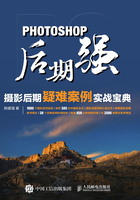
上QQ阅读APP看书,第一时间看更新
④ 赛龙舟:使浑浊的水变蓝
当我们拍摄江河湖泊时,可能经常遇见水面有些浑浊或者水不够蓝的问题,这不利于照片的视觉效果表达。如果需要改变水的颜色,可以通过选区的制作配合色彩调整工具将水面变成蓝色。下面我们学习将浑浊的水面变蓝色的技巧。

打开图片,可见画面的形式感、人物的动感以及构图都不错,唯一遗憾的就是黄色的水面,显得水很浑浊,如果将水面做成蓝色,画面会变得更清爽,也会增加冷暖色对比,从而加强画面的艺术氛围。
首先,选择工具栏中的魔棒工具,点击水面,为水面制作选区。如果没有选区的保护,进行蓝色调整的话,会是全图都偏蓝色,而画面中的主体人物部分,我们不想让其变色。魔术棒点击水面后,是无法一次性将水面全部选中的。所以应该在选项栏中选择“添加到选区”,多次点击不同位置没有选中的水面,直至水面完全被选中。

制作水面选区时,可能有些很琐碎的像素点并没有全选进来,并且有些木浆及船体部分被多选了进来,这没有关系。现在调色对于边缘的要求并不是特别严格,因为在最后我们还会对边缘进行羽化处理,让边缘过渡自然起来。
带着选区,创建曲线调整图层,在蓝通道中,提升蓝通道的中间调,以加强蓝色。

然后,选择红通道,减低红通道的中间调,以加强青色。蓝色与青色相加后的青蓝色才能调和出自然界中的蓝色。

接着,选择绿通道中,提升绿通道的中间调,以加强绿色,则减少了画面中的洋红,使蓝色水面更接近真实的蓝色。

最后在RGB通道中,适当调整图片的对比度,即完成水面蓝色的渲染。

最后单击选中曲线调整图层的蒙版,在羽化窗口中调整羽化值,使渲染过的色彩边缘过渡更加自然。
